В этой статье мы расскажем вам, как посмотреть правила UFW в терминале.
UFW (Uncomplicated Firewall) – это простая в использовании программа командной строки для управления брандмауэром Netfilter. Он действует как интерфейс для конфигурации iptables с помощью простых команд. UFW изначально разработан для ОС Ubuntu и доступен с версии 8.04 LTS.
Каждый брандмауэр имеет правила для управления отдельными пакетами. Правила написаны, чтобы разрешить или запретить эти пакеты, входящие и исходящие из системы.
Требование этой статьи
Как посмотреть список правил UFW
Мы рассмотрим 4 способа просмотра всех правил UFW из терминала.
1. Статус ufw
Статус UFW отображает список всех правил, созданных в UFW в терминале. Кроме того, он показывает состояние брандмауэра UFW активным или неактивным. Чтоб узнать статус UFW введите команду:
sudo ufw status
Ответ терминала примерно будет таким:
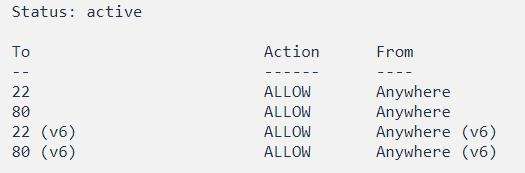
В первой строке указывается состояние брандмауэра. Активный статус указывает, что брандмауэр включен и работает. В следующей строке показаны все правила UFW, которые вы добавили из терминала.
Помните, что команда ufw status не будет показывать правила добавленные в файлы правил ufw.
2. Подробный статус UFW
Чтобы показать все правила с дополнительной информацией, добавьте verbose в команду ufw status. Подробные выходные данные включают информацию о ведении журнала, правило по умолчанию и краткое описание каждого правила.
sudo ufw status verbose
Ответ терминала будет примерно такой
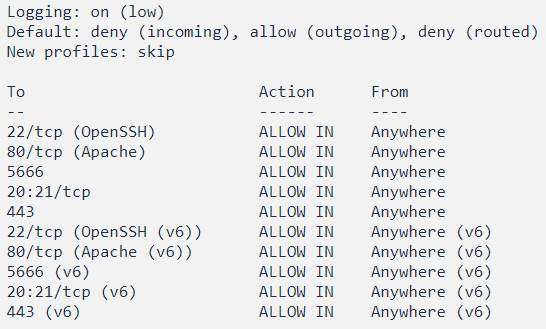
3. Пронумерованный статус ufw
Вы можете просмотреть все правила с индексом каждого правила. Нумерация начинается с 1 и размещается в порядке добавления правил ufw.
Используйте команду status ufw с параметром нумерации:
sudo ufw status numbered
Ответ терминала будет следующий:
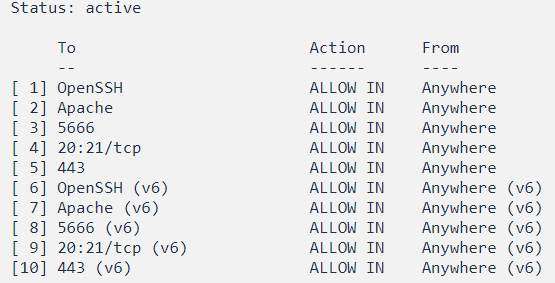
Параметр нумеровки правила в дополнение к просмотру всех правил помогает удалить конкретное правило.
Чтобы удалить правило в UFW, в списке выберите номер индекса и выполните следующую команду.
sudo ufw delete 5
Ответ терминала будет таким:
Deleting:
allow 40000:50000/tcp
Proceed with operation (y|n)? y
Rule deleted
4. Файлы правил
Более сложные или специфические правила будут добавлены в файлы правил. Файлы правил UFW находятся в папке /etc/ufw/. Вот название файлов которые доступны для редактирования /etc/ufw/before.rules , /etc/ufw/after.rules и /etc/ufw/user.rules .
Вы также можете редактировать файлы правил ufw, когда брандмауэр неактивен. Кроме того, можно использовать команду ufw show added .
Все правила uwf, добавленные из терминала, хранятся в файле users.rules. Вы можете добавить дополнительные правила, используя стандартный синтаксис iptables-restore в файлах before.rules и after.rules.
Используйте свой любимый текстовый редактор например vi, nano или cat, чтобы просмотреть конкретные правила в файлах правил.
sudo nano /etc/ufw/user.rules
Заключение
В этой статье мы рассказали, как посмотреть правила UFW в терминале.
Это помогает проверить входящие и исходящие правила брандмауэра, добавленные на сервер. Если вас не устраивают правила, вы можете удалить их или при необходимости добавить новые правила для повышения безопасности вашей системы.



